Author:Jow
Qt5.13.0 静态编译及 VS2019 开发环境配置
以下编译过程所使用系统环境:
windows10 professional X64
VS2019 Enterprise 16.3.4
注意:在进行以下步骤以前,请确认安装好 VS2019 VC++,并可以正确编译 C++程序。
1. 下载 Qt5.13.0 并解压
源码下载地址:http://download.qt.io/archive/qt/5.13/5.13.0/single/
解压后地址:D:\qt-everywhere-src-5.13.0
2. 更改编译选项
打开 D:\qt-everywhere-src-5.13.0\qtbase\mkspecs\common\msvc-desktop.conf,将
以下几行中的 MD,改成 MT
QMAKE_CFLAGS_RELEASE
QMAKE_CFLAGS_RELEASE_WITH_DEBUGINFO += $$QMAKE_CFLAGS_OPTIMIZE -Zi -MD
QMAKE_CFLAGS_DEBUG
= $$QMAKE_CFLAGS_OPTIMIZE -MD
= -Zi -MDd
修改后
QMAKE_CFLAGS_RELEASE
QMAKE_CFLAGS_RELEASE_WITH_DEBUGINFO += $$QMAKE_CFLAGS_OPTIMIZE -Zi -MT
QMAKE_CFLAGS_DEBUG
= $$QMAKE_CFLAGS_OPTIMIZE -MT
= -Zi -MTd
3. 安装附加软件
安装 Perl 5.30,下载路径:http://strawberryperl.com/
安装 Ruby 2.6.5,下载路径:https://www.ruby-lang.org/en/downloads/
安装 Python 2.7.16,下载路径:https://www.python.org/downloads/
安装 Jom 1.1.3,下载路径:http://download.qt.io/official_releases/jom/
注意:python 使用 2.x 版,不要使用 3.x, 否则会导致某些模块无法正常编译。
安装完成后确认系统 Path 变量中有以上软件执行文件的路径。 如果没有,请手动添加,如
下图所示。
1
�
Author:Jow
如果要编译帮助文档,需要安装 clang,并配置 Path 环境变量,方法同上,编译帮助文档
非常耗时, 我们不编译。
4. 执行配置命令
从开始菜单中进入 VS2019 命令行,选择 X64 位编译环境:
2
�
Author:Jow
切换到 Qt 5.13.0 源码目录:
**********************************************************************
** Visual Studio 2019 Developer Command Prompt v16.3.4
** Copyright (c) 2019 Microsoft Corporation
**********************************************************************
[vcvarsall.bat] Environment initialized for: 'x64'
C:\Program Files (x86)\Microsoft Visual Studio\2019\Enterprise>D:
D:\>cd D:\qt-everywhere-src-5.13.0
执行配置命令,注意不编译测试及例子程序,否则非常耗时。
D:\qt-everywhere-src-5.13.0>configure
C:\Qt5.13.0_VS2019X64_Static
-opensource -platform win32-msvc -debug-and-release -static -nomake tests -nomake
examples -make-tool jom
-prefix
配置命令选项详细说明
请参考 D:\qt-everywhere-src-5.13.0\qtbase 下的 config_help.txt 文档
5. 编译与安装
执行以下命令:
D:\qt-everywhere-src-5.13.0> jom -j 10
D:\qt-everywhere-src-5.13.0> jom install
以上命令耗时较长,大概需要 1 小时左右,需要耐心等待。
根据电脑配置可以调大-j 参数的数值,使用更多的线程,可以加快编译速度。
以上命令完成后,Qt 静态库会被安装到 C:\Qt5.13.0_VS2019X64_Static 目录下
6. VS2019 下配置 Qt 工程环境
安装插件
在 VS2019 中需要安装两个插件:
Qt Visual Studio Tools
Force UTF-8(No BOM)
打开 VS2019 的插件管理器,搜索 Qt 关键字,看到 Qt Visual Studio Tools 插件后进行安
3
�
Author:Jow
装:
用同样的方法安装 Force UTF-8(No BOM) 插件。
安装完成后如下:
配置 Qt 静态库环境
点击以下菜单 Extensions -> Qt VS Tools -> Qt Options :
4
�
Author:Jow
选择 Qt 静态库的路径 C:\Qt5.13.0_VS2019X64_Static :
7. 测试
创建 Qt GUI 工程
在 VS2019 上选择 File -> New -> Project ,搜索 Qt,选择 Qt GUI Application,会弹出
Qt GUI Application Wizard 向导对话框,输入信息后会生成一个 Qt GUI 程序框架。
5
�
Author:Jow
6
�
Author:Jow
修改工程属性
打开工程属性,修改 Runtime Library 为静态方式 Multi-threaded(/MT),如下图所示:
增加编译选项,强制使用 utf-8 编码方式,避免中文乱码。
在”Addtional Options”框中输入“/utf-8”。
7
�
Author:Jow
编译与运行
8
�
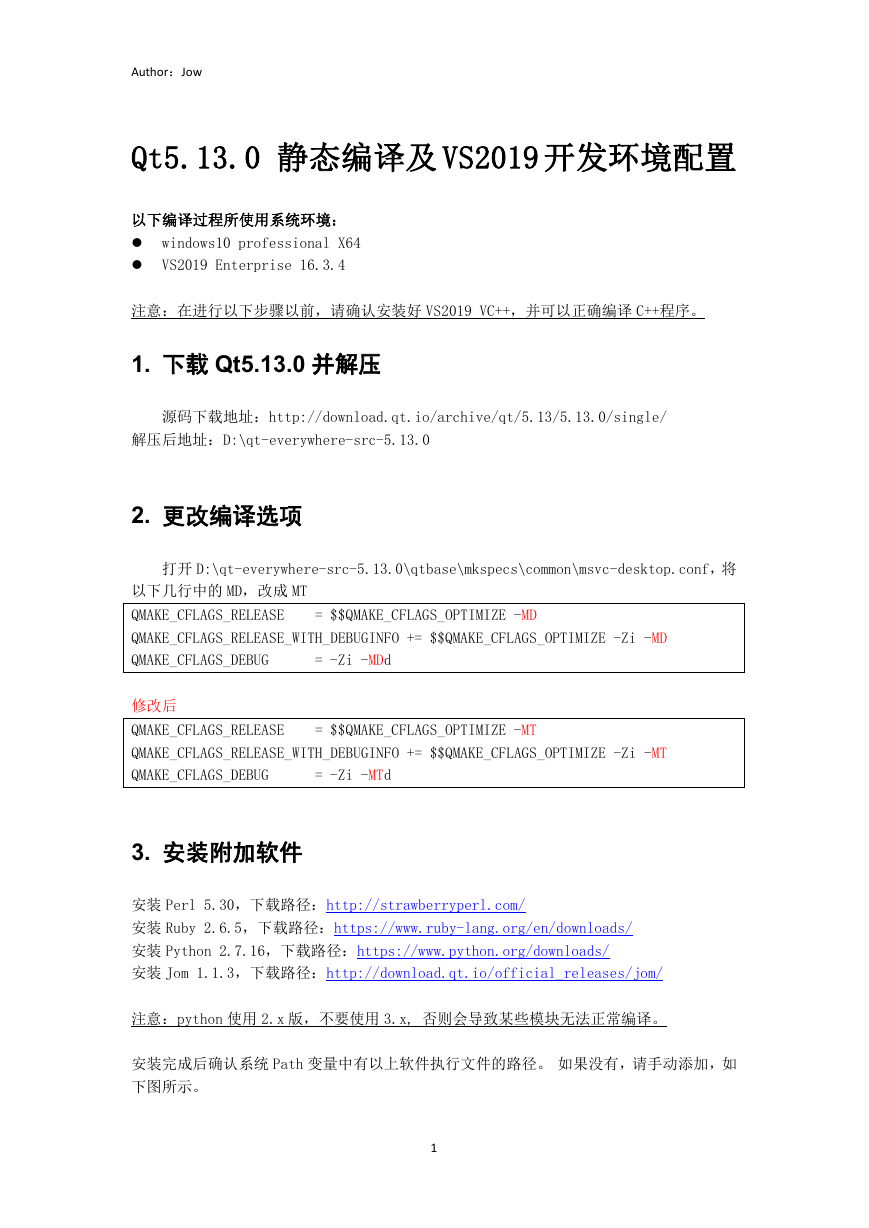
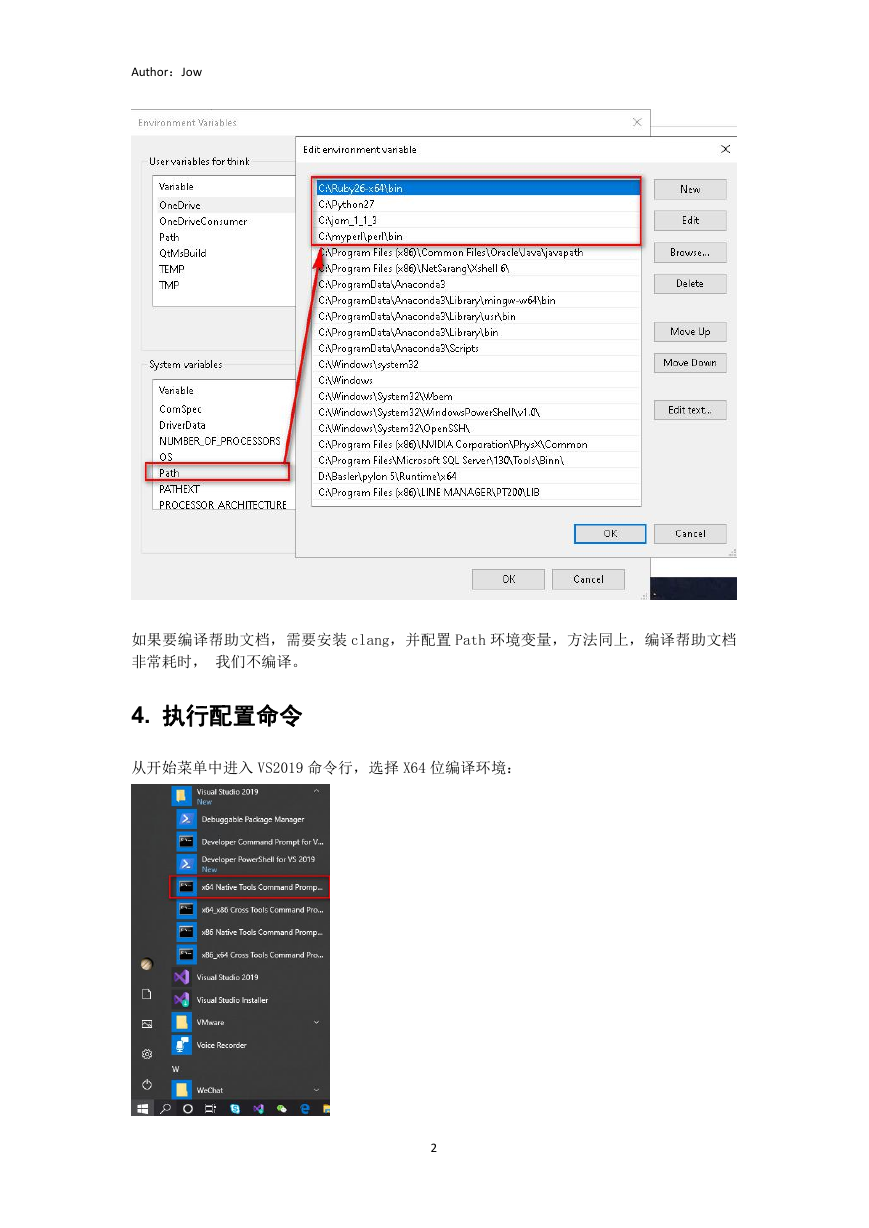
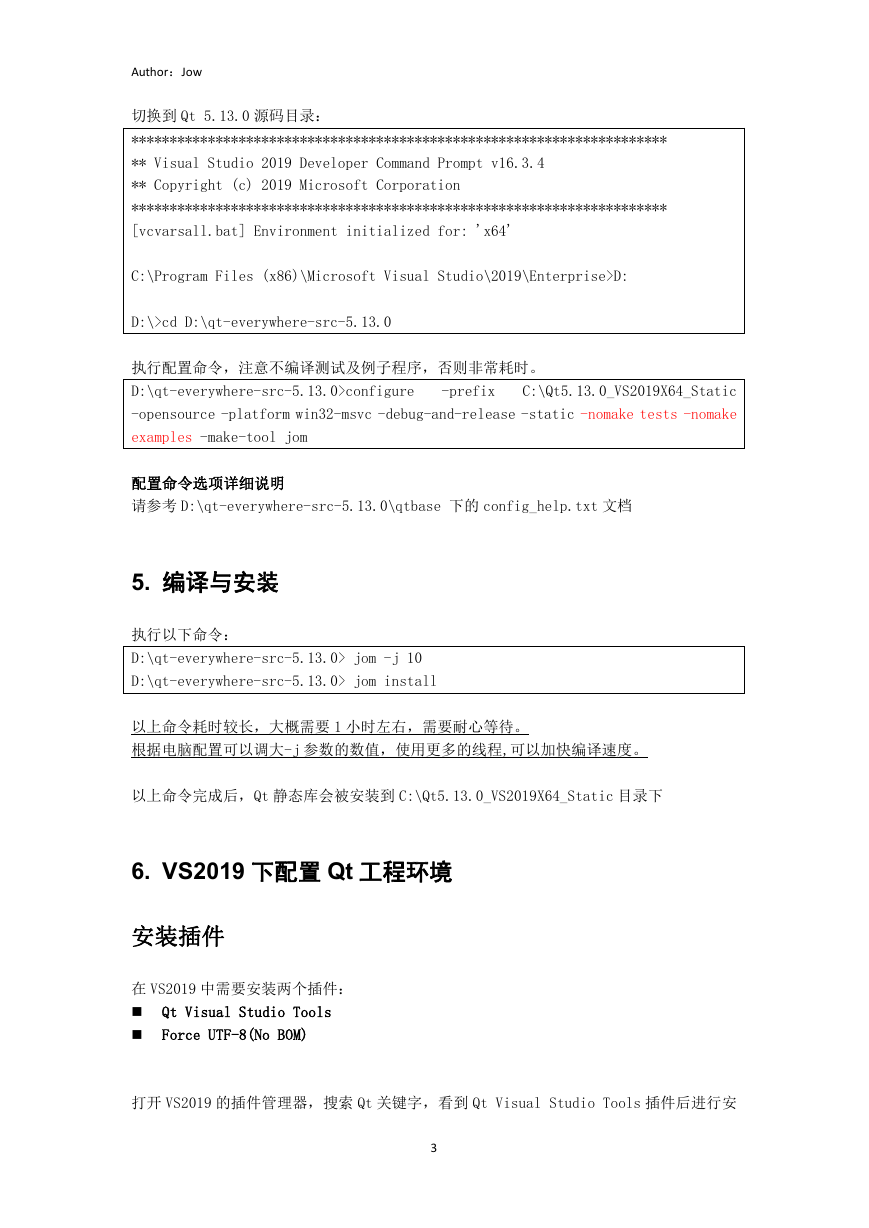
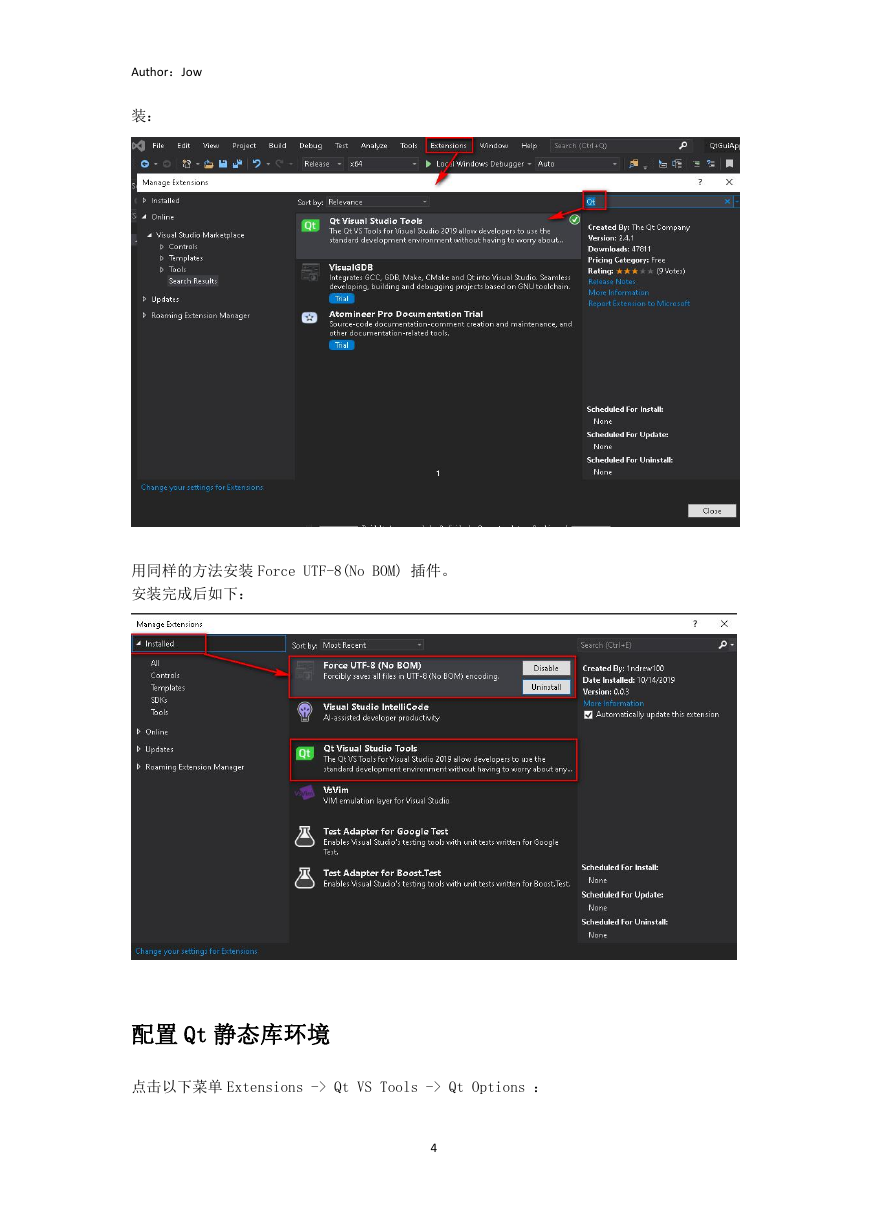
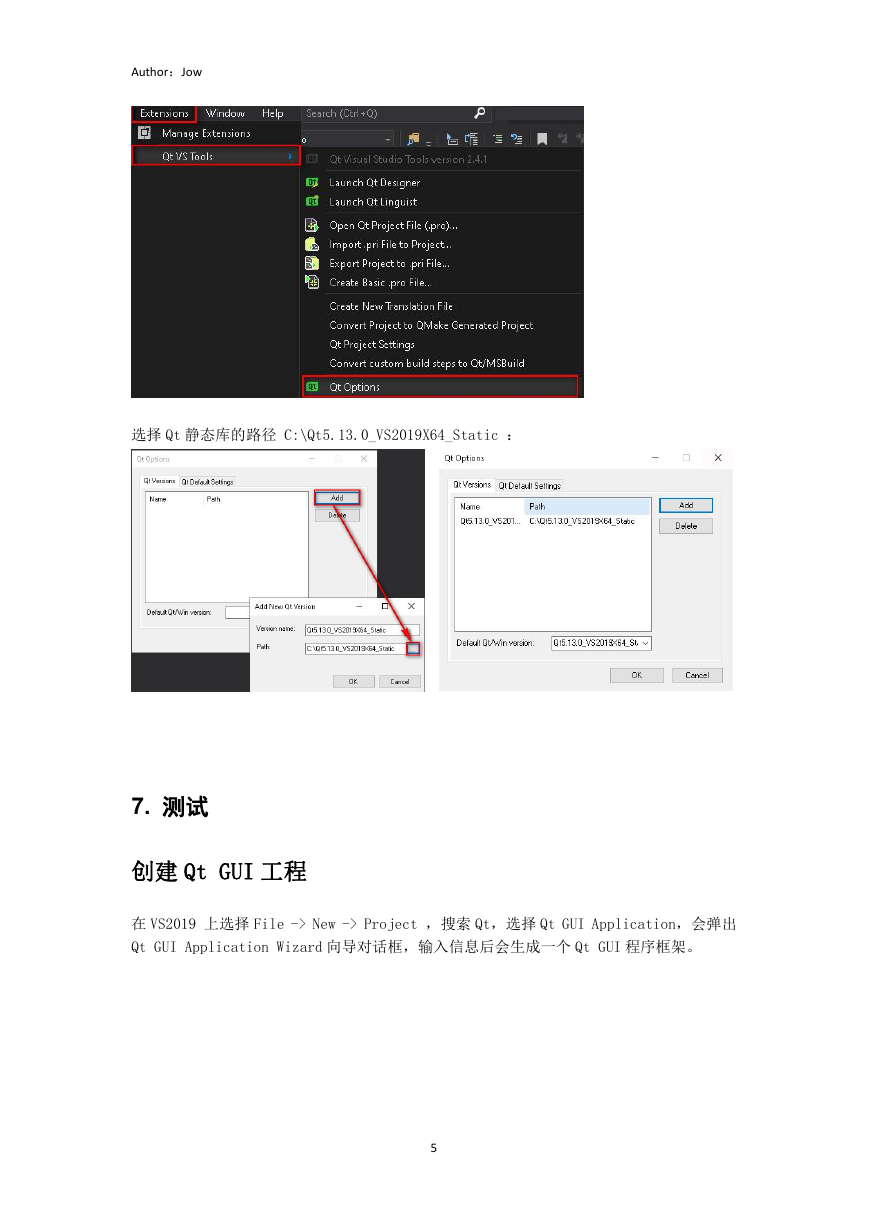
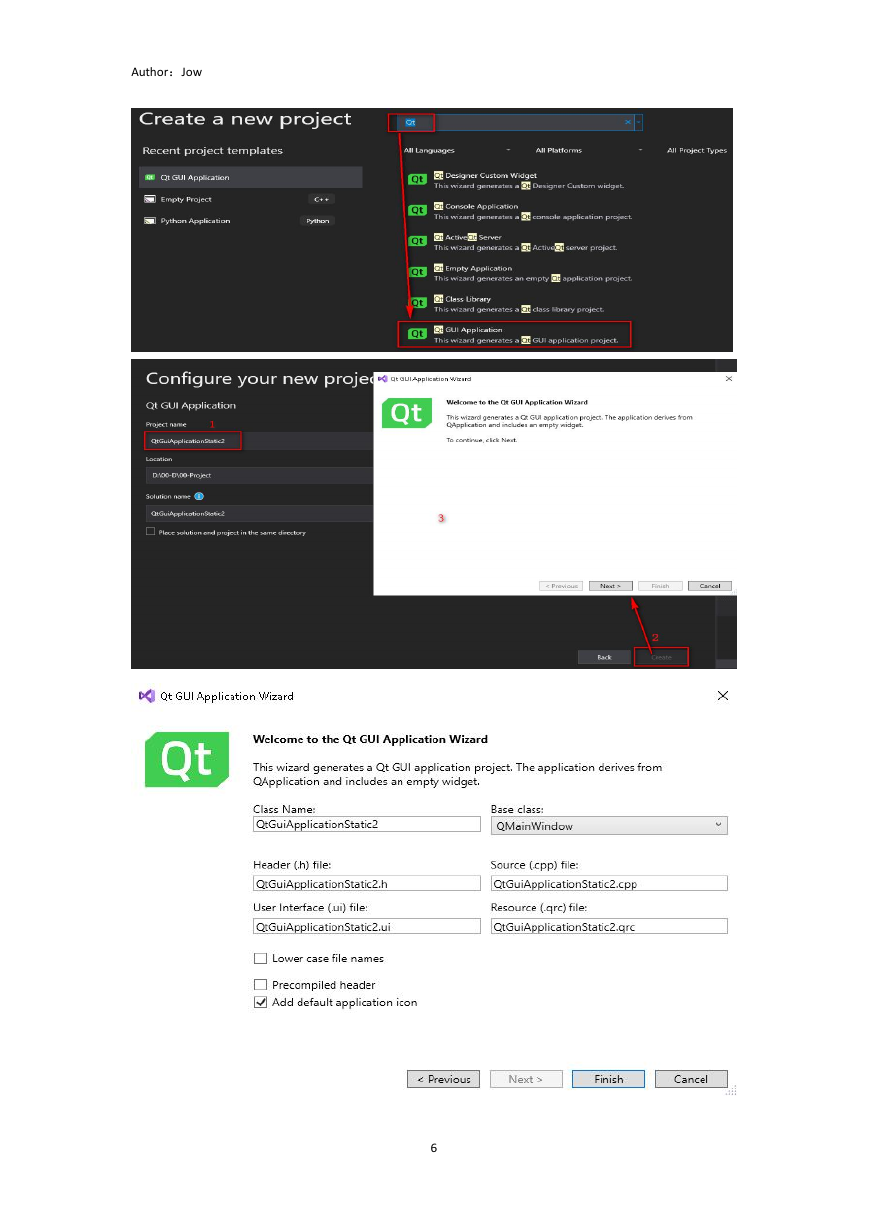
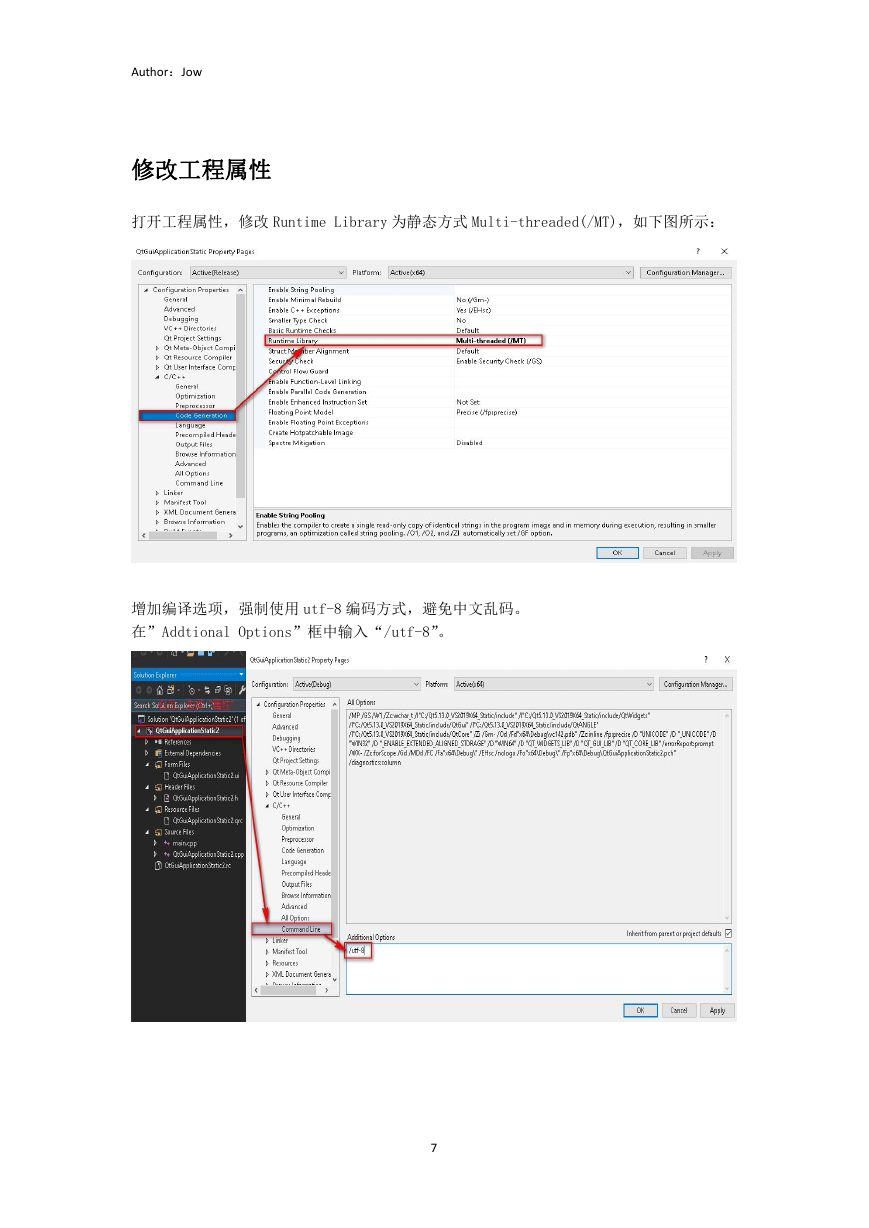
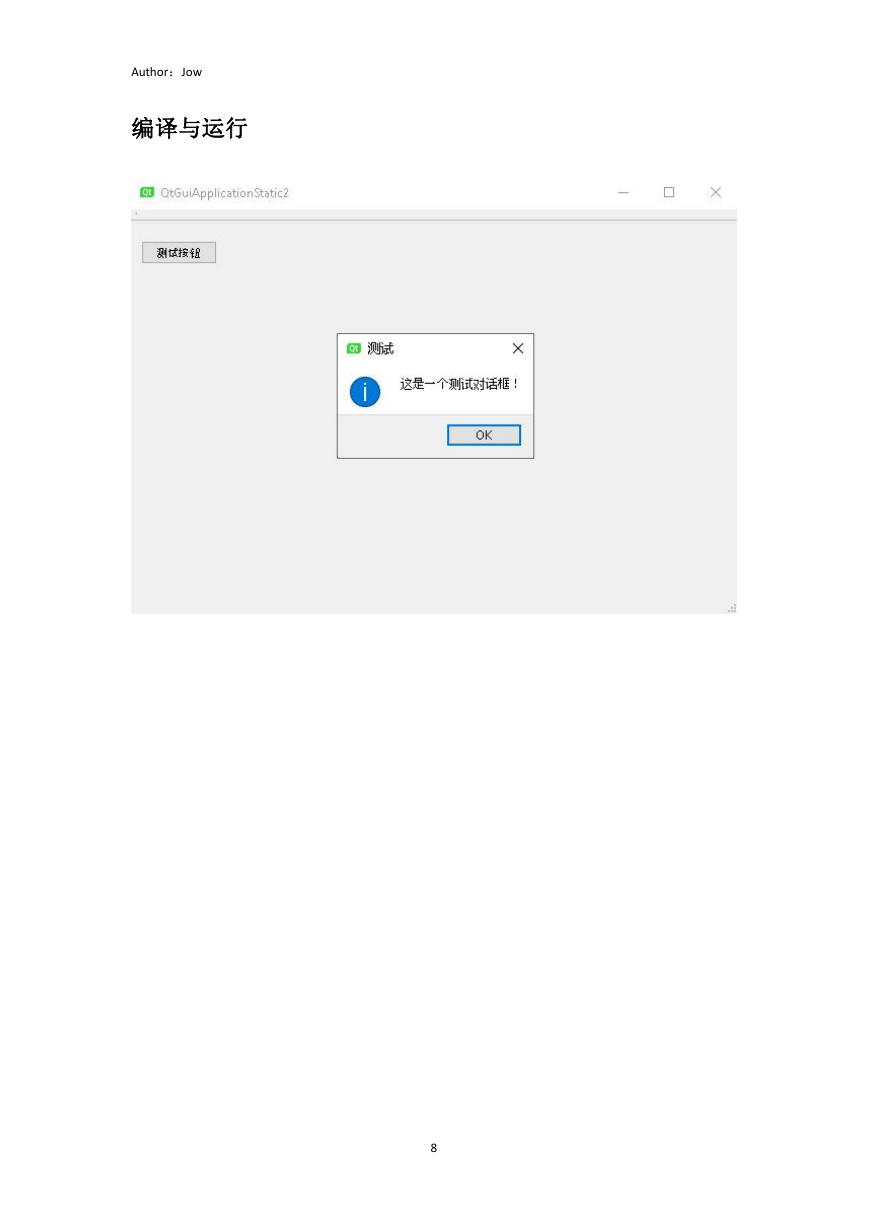
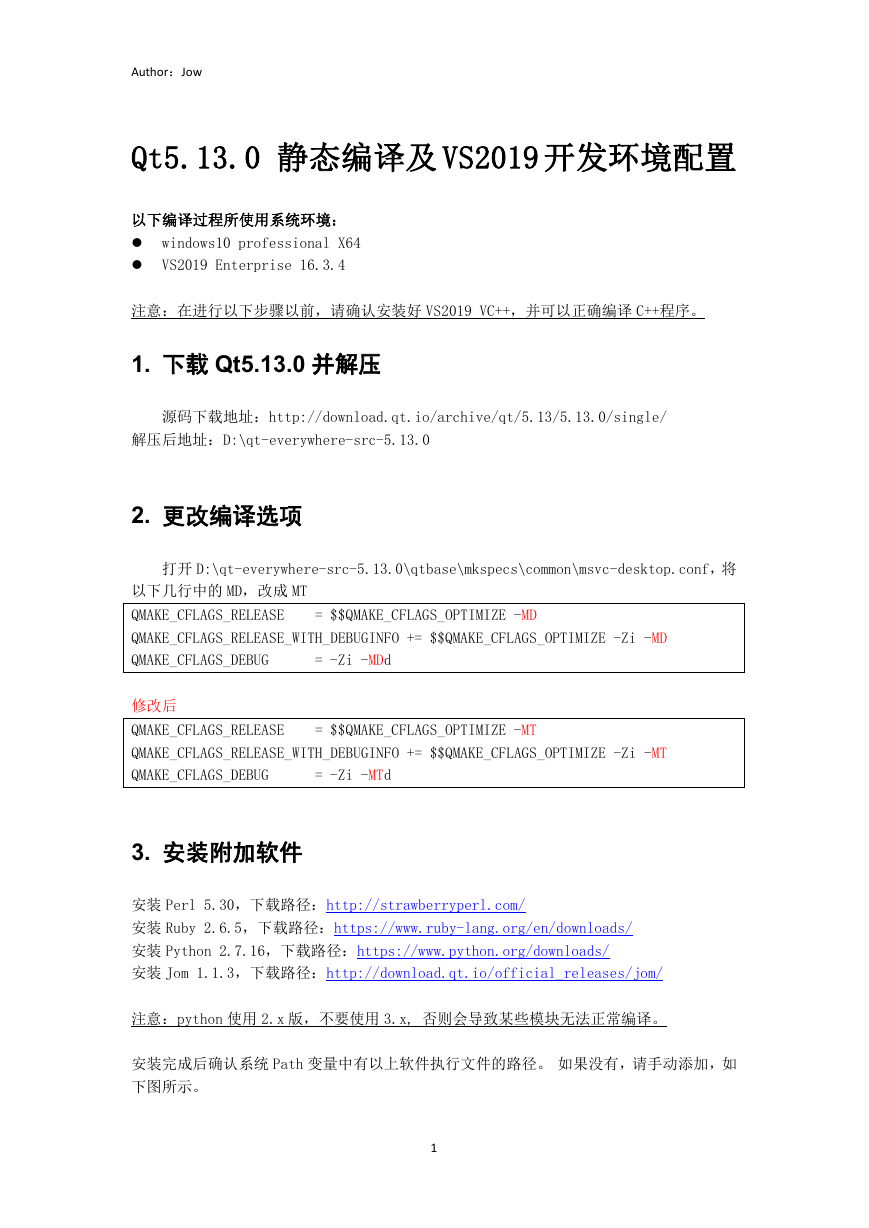
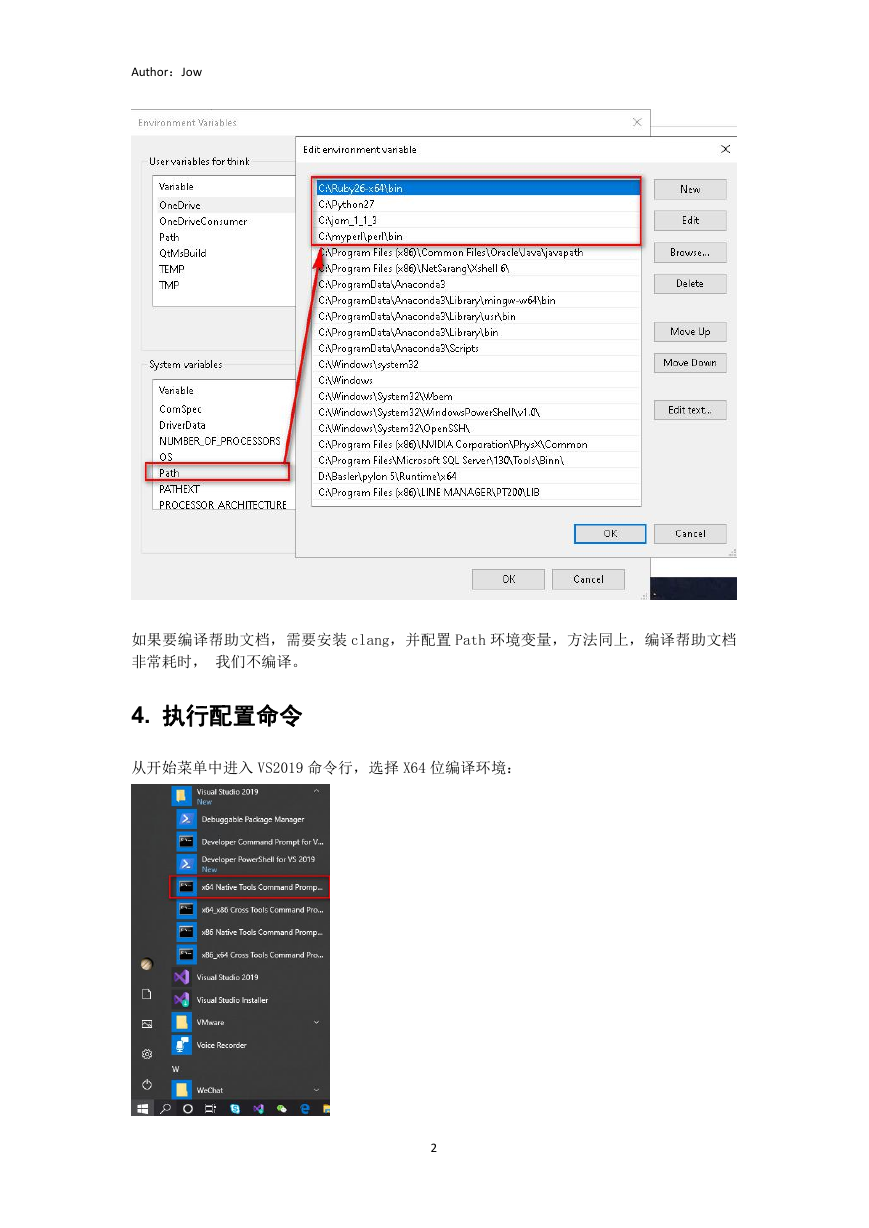
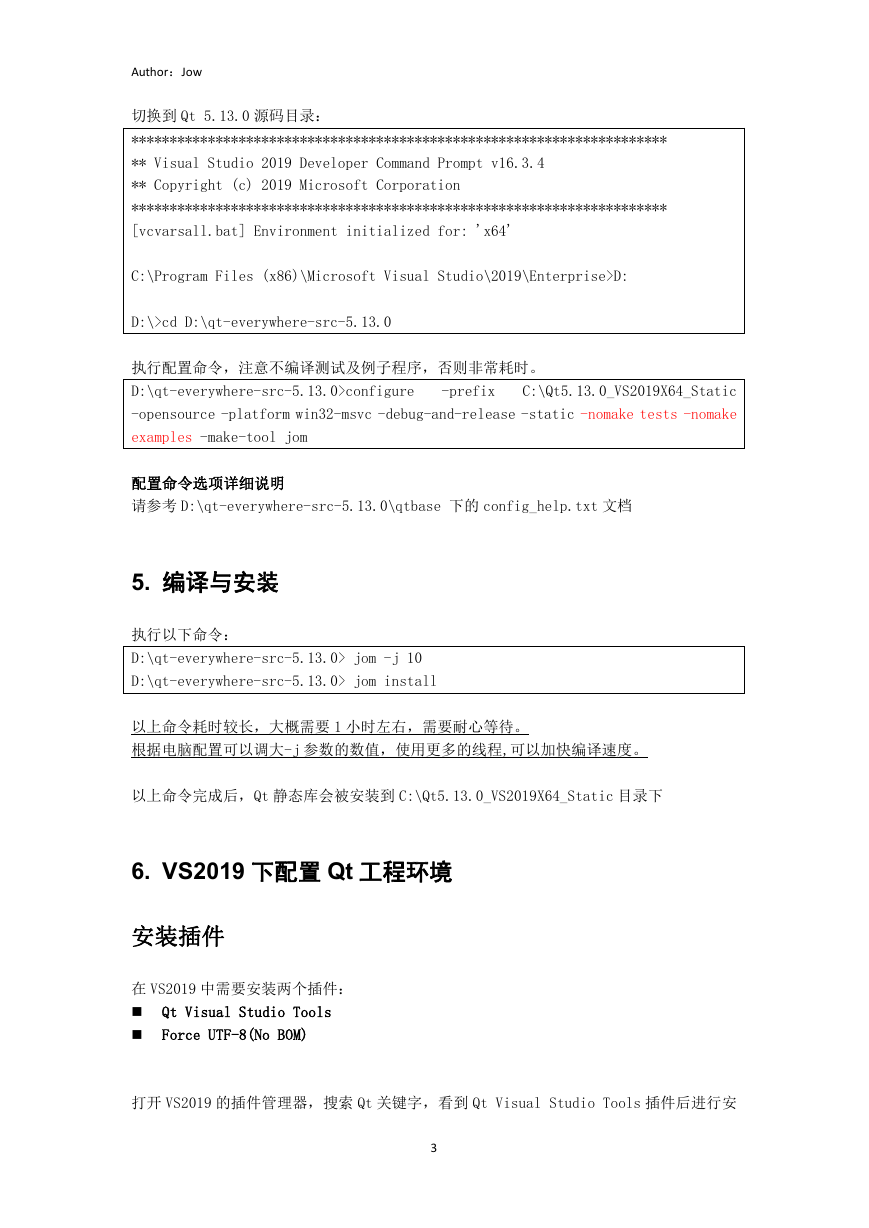
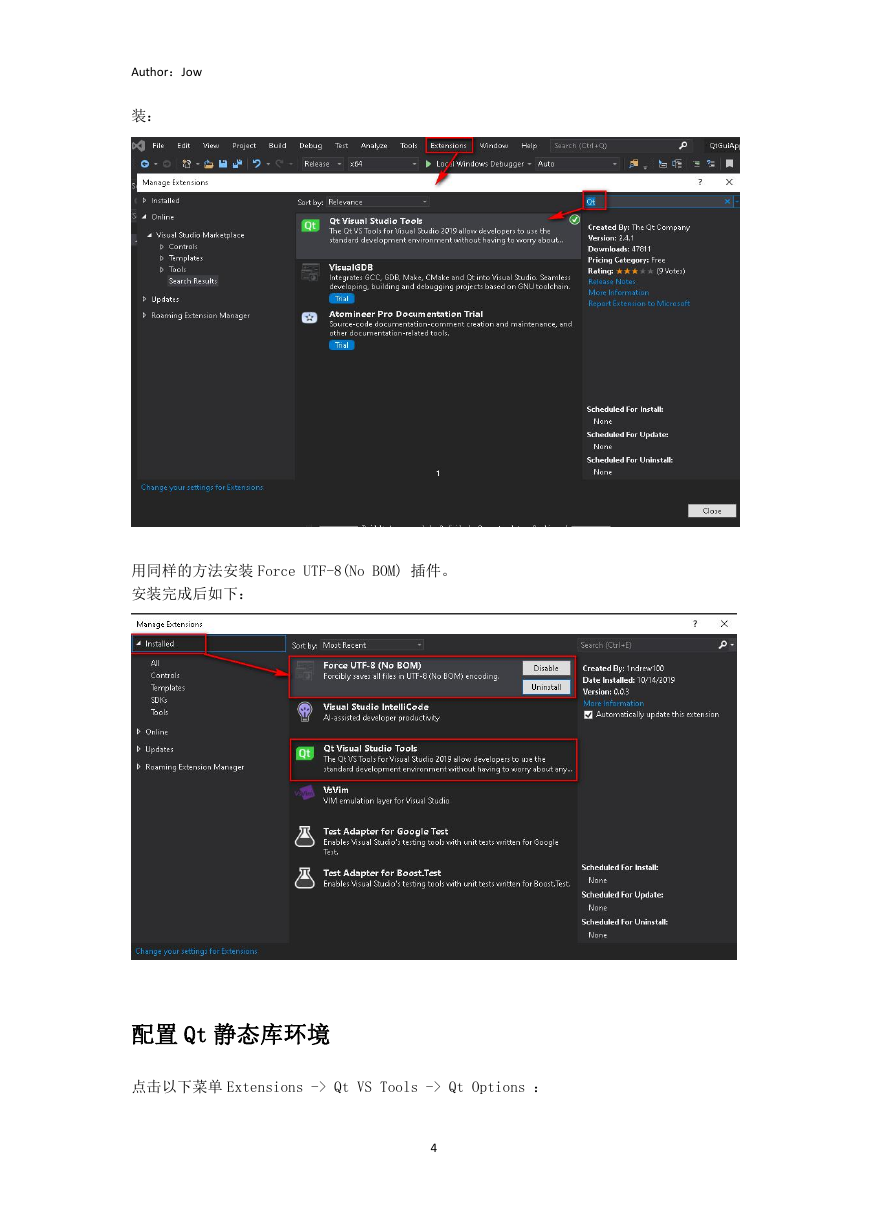
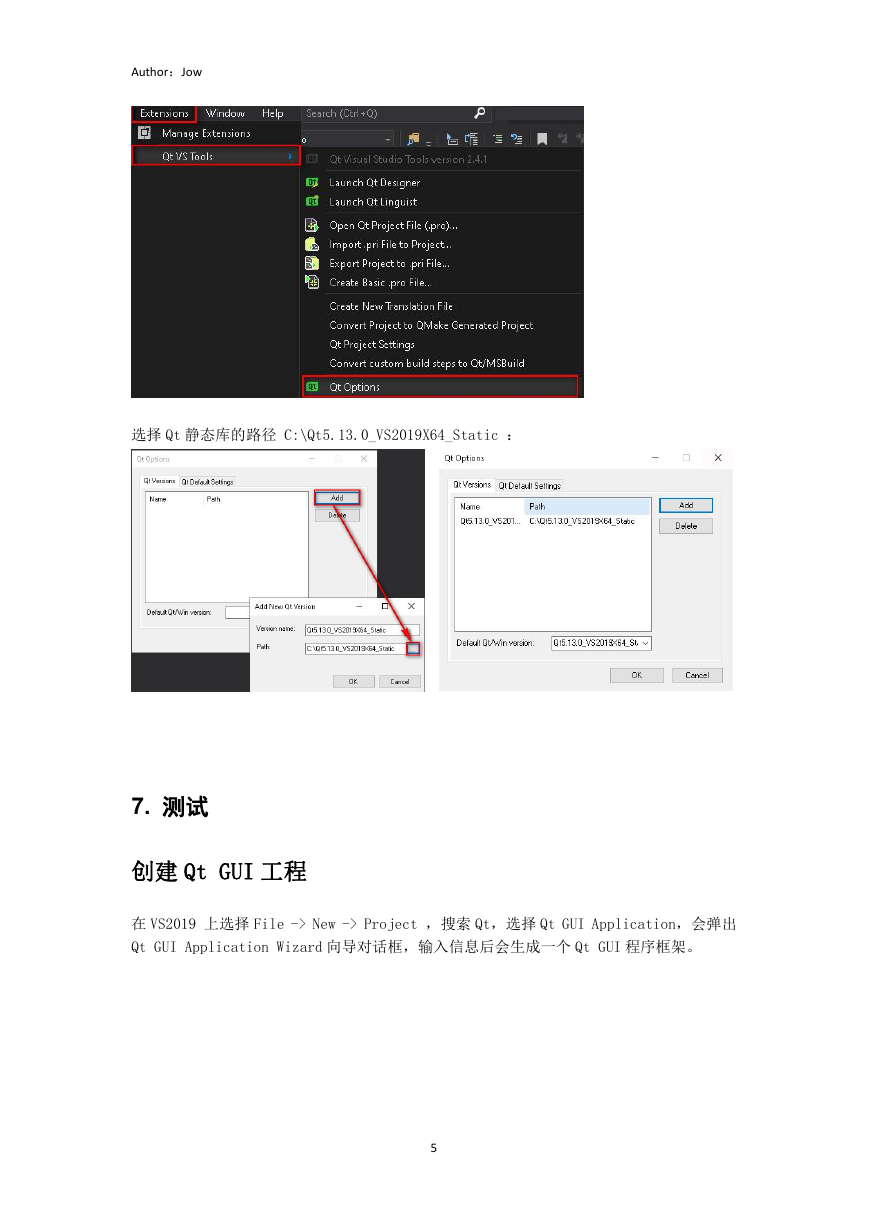
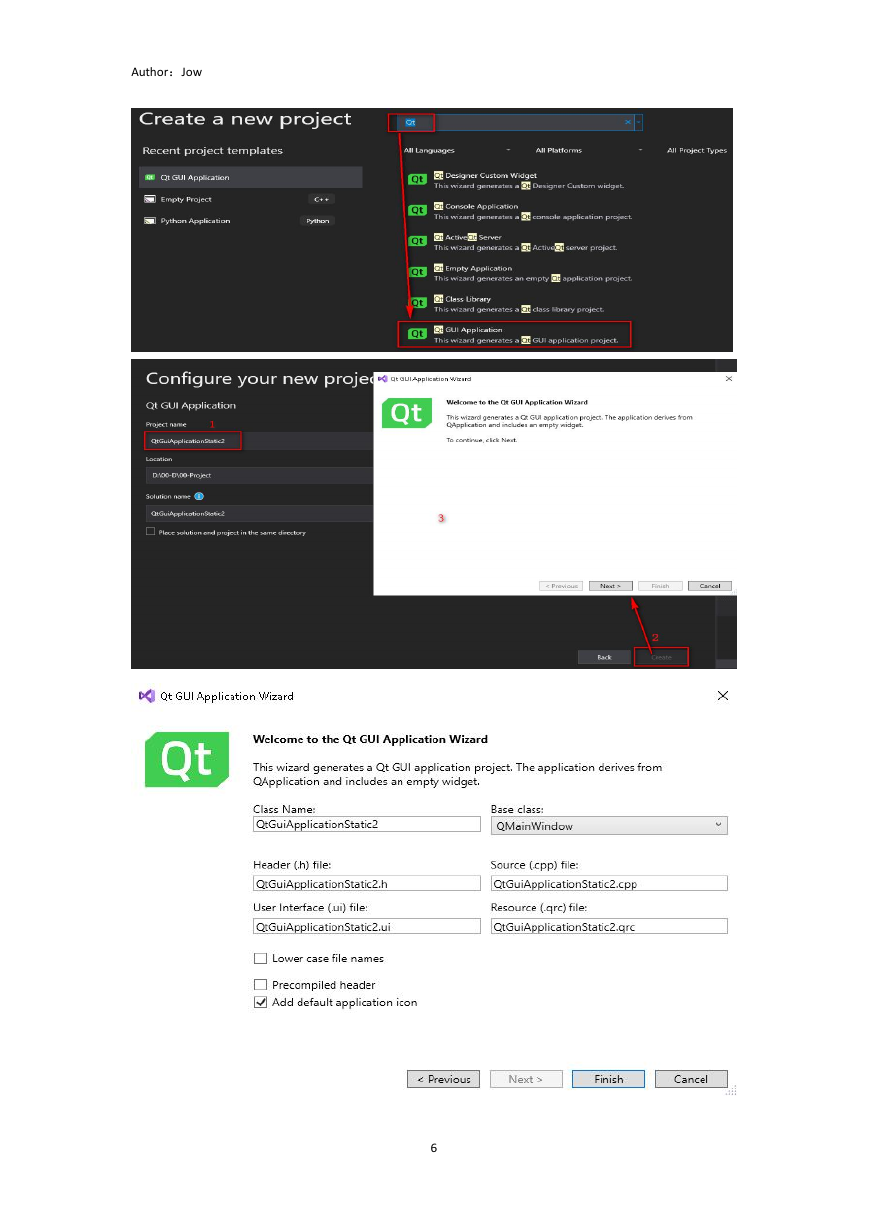
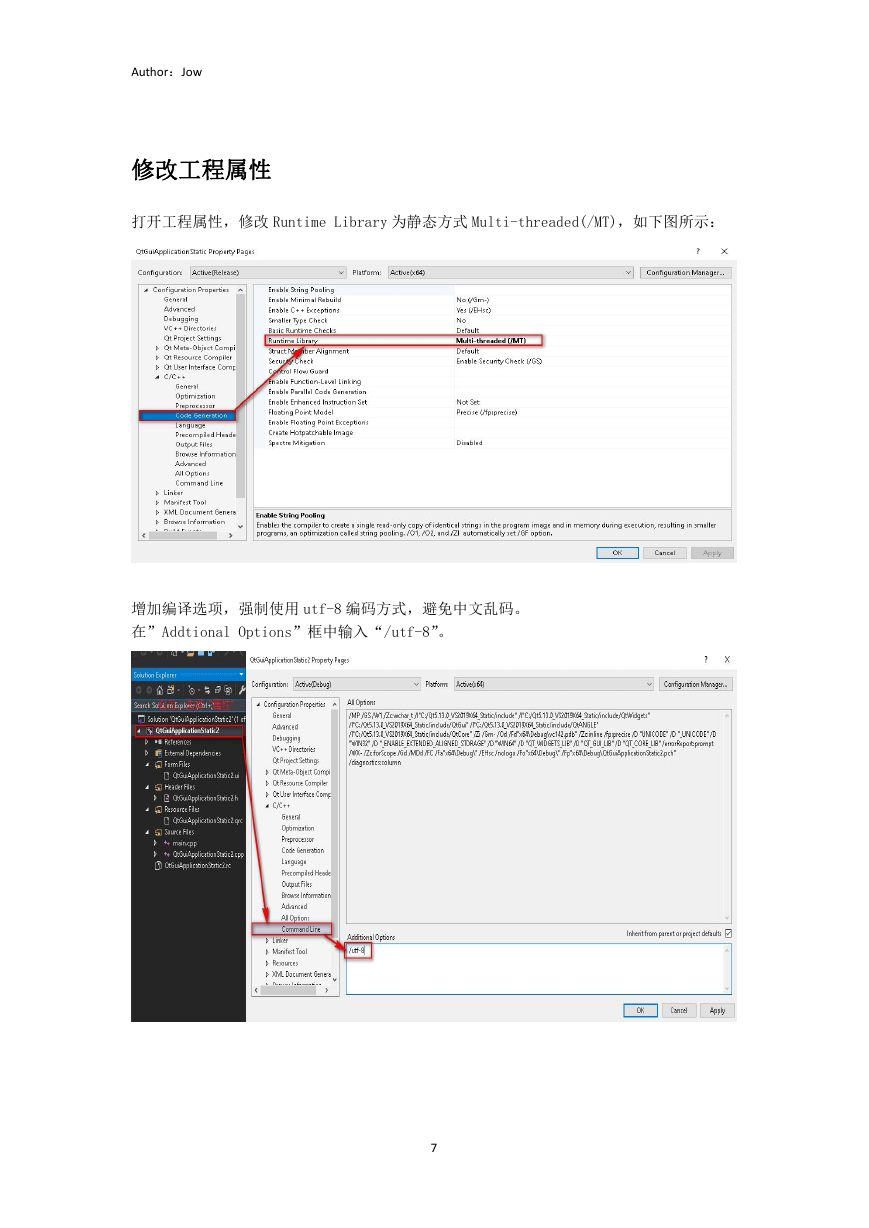
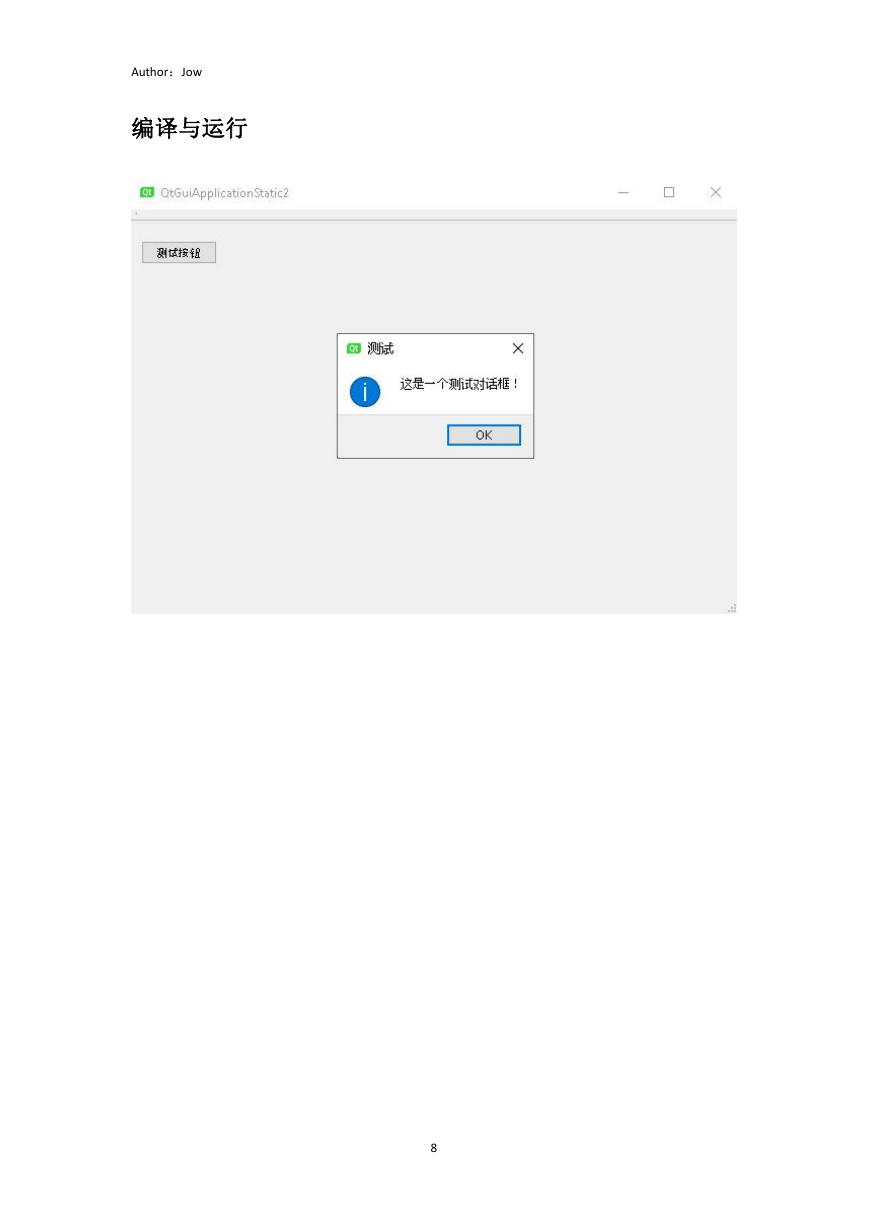
 2023年江西萍乡中考道德与法治真题及答案.doc
2023年江西萍乡中考道德与法治真题及答案.doc 2012年重庆南川中考生物真题及答案.doc
2012年重庆南川中考生物真题及答案.doc 2013年江西师范大学地理学综合及文艺理论基础考研真题.doc
2013年江西师范大学地理学综合及文艺理论基础考研真题.doc 2020年四川甘孜小升初语文真题及答案I卷.doc
2020年四川甘孜小升初语文真题及答案I卷.doc 2020年注册岩土工程师专业基础考试真题及答案.doc
2020年注册岩土工程师专业基础考试真题及答案.doc 2023-2024学年福建省厦门市九年级上学期数学月考试题及答案.doc
2023-2024学年福建省厦门市九年级上学期数学月考试题及答案.doc 2021-2022学年辽宁省沈阳市大东区九年级上学期语文期末试题及答案.doc
2021-2022学年辽宁省沈阳市大东区九年级上学期语文期末试题及答案.doc 2022-2023学年北京东城区初三第一学期物理期末试卷及答案.doc
2022-2023学年北京东城区初三第一学期物理期末试卷及答案.doc 2018上半年江西教师资格初中地理学科知识与教学能力真题及答案.doc
2018上半年江西教师资格初中地理学科知识与教学能力真题及答案.doc 2012年河北国家公务员申论考试真题及答案-省级.doc
2012年河北国家公务员申论考试真题及答案-省级.doc 2020-2021学年江苏省扬州市江都区邵樊片九年级上学期数学第一次质量检测试题及答案.doc
2020-2021学年江苏省扬州市江都区邵樊片九年级上学期数学第一次质量检测试题及答案.doc 2022下半年黑龙江教师资格证中学综合素质真题及答案.doc
2022下半年黑龙江教师资格证中学综合素质真题及答案.doc